विषयसूची:
- चरण 1: भाग
- चरण 2: निर्मित अपने प्रोजेक्ट के लिए PCB प्राप्त करें
- चरण 3: Arduino IDE को डाउनलोड और सेट करें
- चरण 4: भागों को तैयार करें
- चरण 5: मॉड्यूल को कोड करना
- चरण 6: शील्ड के साथ खेलना

वीडियो: यूआई को लागू करने में आसान -- जॉयस्टिक और बटन के साथ OLED डिस्प्ले: 6 कदम
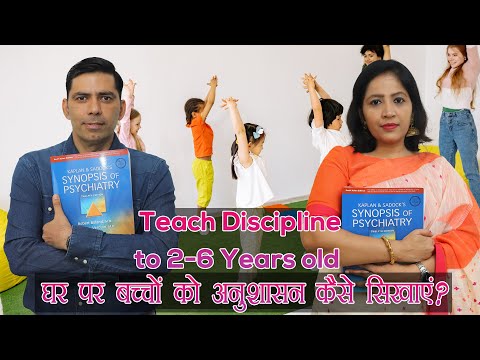
2024 लेखक: John Day | [email protected]. अंतिम बार संशोधित: 2024-01-30 09:21


इस मॉड्यूल में दो बटनों के साथ एक OLED डिस्प्ले, 5-वे जॉयस्टिक और एक 3-अक्ष एक्सेलेरोमीटर है। यह किसी प्रोजेक्ट के लिए UI सेट करने में उपयोगी है।
अरे, क्या चल रहा है दोस्तों? सीईटेक से यहां आकर्ष। आज हम एक ऑल-इन-वन मॉड्यूल पर एक नज़र डालने जा रहे हैं, जो भविष्य में हमारे द्वारा किए जाने वाले किसी भी प्रोजेक्ट के लिए एक त्वरित यूआई हार्डवेयर इंटरफ़ेस में हेराफेरी करने में बहुत उपयोगी है। बोर्ड को कार्रवाई में देखने के लिए मेरे चैनल पर वीडियो देखें! चलो अब परियोजना के साथ शुरू करते हैं!
चरण 1: भाग

इसे बनाने के लिए आपको एक ESP8266 बोर्ड की आवश्यकता होगी और आप चाहें तो एक बैटरी भी लगा सकते हैं।
आप यहां फायरबीटल ओएलईडी मॉड्यूल पा सकते हैं।
मैं इस मॉड्यूल के साथ DFRobot से एक बोर्ड का उपयोग करने का सुझाव देता हूं क्योंकि पिनआउट संगत होगा और आपको कहीं भी कोई समस्या नहीं होगी, मैंने DFRobot से फायरबीटल बोर्ड का उपयोग किया क्योंकि इसमें बैटरी चार्जिंग और निगरानी समाधान ऑनबोर्ड है।
चरण 2: निर्मित अपने प्रोजेक्ट के लिए PCB प्राप्त करें

सस्ते में पीसीबी ऑनलाइन ऑर्डर करने के लिए आपको JLCPCB की जाँच करनी चाहिए!
आपको १० अच्छी गुणवत्ता वाले पीसीबी मिलते हैं और २ डॉलर और कुछ शिपिंग के लिए आपके दरवाजे पर भेज दिए जाते हैं। आपको अपने पहले ऑर्डर पर शिपिंग पर छूट भी मिलेगी। अपने खुद के पीसीबी हेड को ईज़ीईडीए पर डिज़ाइन करने के लिए, एक बार यह हो जाने के बाद अपनी Gerber फ़ाइलों को JLCPCB पर अपलोड करें ताकि उन्हें अच्छी गुणवत्ता और त्वरित टर्नअराउंड समय के साथ निर्मित किया जा सके।
चरण 3: Arduino IDE को डाउनलोड और सेट करें

यहां से Arduino IDE डाउनलोड करें।
1. Arduino IDE इंस्टॉल करें और इसे खोलें।
2. फ़ाइल > वरीयताएँ पर जाएँ
3. अतिरिक्त बोर्ड प्रबंधक URL https://arduino.esp8266.com/stable/package_esp8266… जोड़ें।
4. टूल्स> बोर्ड> बोर्ड मैनेजर पर जाएं
5. ESP8266 खोजें और फिर बोर्ड स्थापित करें।
6. आईडीई को पुनरारंभ करें।
चरण 4: भागों को तैयार करें



1. हेडर को OLED शील्ड के साथ-साथ माइक्रोकंट्रोलर मॉड्यूल पर मिलाएं।
टिप: हेडर को संरेखित करने के लिए ब्रेडबोर्ड का उपयोग करें और फिर हेडर को ब्रेडबोर्ड में डालने वाले मॉड्यूल को मिलाप करें।
2. दोनों मॉड्यूल पर सफेद रंगों के साथ कोनों को संरेखित करें और हेडर का उपयोग करके उन्हें स्टैक करें। अब बोर्ड को पीसी से कनेक्ट करें।
चरण 5: मॉड्यूल को कोड करना

1. निम्नलिखित पुस्तकालयों को डाउनलोड करें:
१.१.
१.२.
2. डाउनलोड किए गए पुस्तकालयों को निकालें, उनसे "-मास्टर" नाम हटाकर उनका नाम बदलें।
3. अपने Arduino IDE में लाइब्रेरी फोल्डर में नेविगेट करें और दोनों फोल्डर को यहां पेस्ट करें।
4. Arduino IDE को पुनरारंभ करें।
5. फ़ाइल> उदाहरण> DFRobot_OLED12864> परीक्षण पर नेविगेट करें और इस कोड को खोलें।
6. टूल्स > बोर्ड पर नेविगेट करें। मेरे मामले में उपयुक्त बोर्ड का चयन करें जिसका आप उपयोग कर रहे हैं, फायरबीटल ईएसपी8266। सही कॉम का चयन करें। टूल्स> पोर्ट पर जाकर पोर्ट करें।
8. अपलोड बटन दबाएं।
9. जब टैब अपलोड हो गया कहता है तो आप शील्ड का उपयोग करने के लिए तैयार हैं। अपलोड करने के बाद निम्नलिखित विवरण देखने के लिए सीरियल मॉनिटर खोलें।
चरण 6: शील्ड के साथ खेलना



1. बोर्ड पर लगे माइक्रो यूएसबी कनेक्टर का उपयोग करके मॉड्यूल को बिजली की आपूर्ति से कनेक्ट करें या यदि आपने बैटरी कनेक्ट की है तो स्विच ऑन कर दें।
2. जैसे ही मॉड्यूल कनेक्ट होता है आप डिस्प्ले को जीवंत होते हुए देखेंगे।
3. जब आप जॉयस्टिक पर विभिन्न बटनों का उपयोग करेंगे तो आप देखेंगे कि वास्तविक समय में डिस्प्ले दिखाता है कि आपने जॉयस्टिक को किस दिशा में ले जाया है।
4. बटन A और B दबाने पर विभिन्न प्रकार के डेटा दिखाई देते हैं जैसा कि नीचे दिए गए चित्रों में दिखाया गया है।
5. कांगो! मॉड्यूल अपेक्षा के अनुरूप काम कर रहा है।
